Macを使ったことがある方なら一度は使ったことがあるかと思います。
ファイルを選んで、スペースキーでプレビュー。
あれすんげえ便利でMacからWindowsに変えた人は少し不便に感じることもあるのでは?
私も不便に感じた一人です。
こういうのって調べたらすぐ出てくるもんですね。
Windowsでもこのフリーソフトを使うことで、Macと同じくファイルプレビューがこんな感じにできるようになります。
※Windows 10 Sでは使用できません。
プレビューできる拡張子はたくさん
- ほぼすべての画像フォーマット:.png、.apng、.jpg、.bmp、.gif、.psd、カメラRAW…etc.
- 圧縮ファイル:.zip、.rar、.tar.gz、.7z、など
- .pdf、.ai
- ほぼすべてのメディアコンテンツ:.mp4、.mkv、.m2ts、.ogg、.mp3、.m4a、など
- コンマ区切り値ファイル(.csv)
- メール及びOutlook電子メールファイル(.emlや.msg)
- HTMLファイル(.htm、.html)
- マークダウンファイル(.md、.markdown)
- あらゆる種類のテキストファイル(ファイルの内容によって決まる)
これらが標準でプレビューできるファイル一覧です。
また上記以外にもプラグインを導入することによって、プレビューできるファイル形式を増やすことも可能です。
- 電子書籍:.epub
- MS Office: .doc、.docm、.docx、.rtf、.xls、.xlsx、.xlsm、.pptx、.pptm、.potx、.potm
- 3Dモデル: .stl、.obj、.3ds、.lwo、.ply
- フォント:.otf、.ttf
- シェイプ:.shp
これだけ使えれば十分すぎるぐらいです。プラグインのリンクはこちら。
https://github.com/QL-Win/QuickLook/wiki/Available-Plugins
ストア版とインストーラー版の違い
MS Store版と.msiのインストーラー版の大きな違いですが、ファイルを開く・保存するときに出てくる小さなウィンドウ内でファイルのプレビューができるかどうか。
自動アップデートができるかどうか。(Store版が自動アップデート対象)
この2点になります。
どちらがいいかは個人の好みだとは思いますが、私は.msi版を使用しています。
公式及びダウンロードリンク
<公式サイト>
https://pooi.moe/QuickLook/
<msi版ダウンロードページ>
https://github.com/QL-Win/QuickLook/releases
<MS Store版>
https://www.microsoft.com/store/apps/9nv4bs3l1h4s
総評
めっちゃ気に入ってます😍
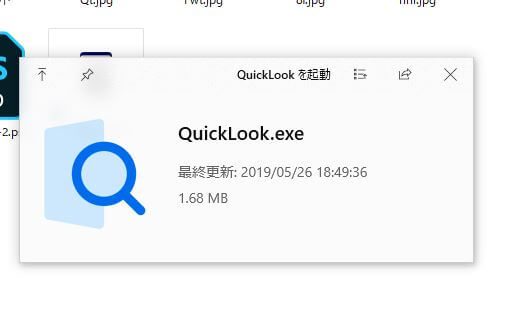

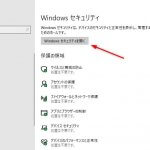
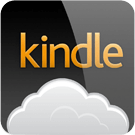


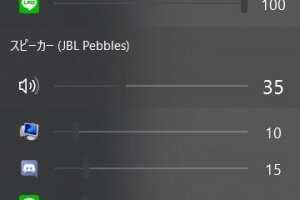
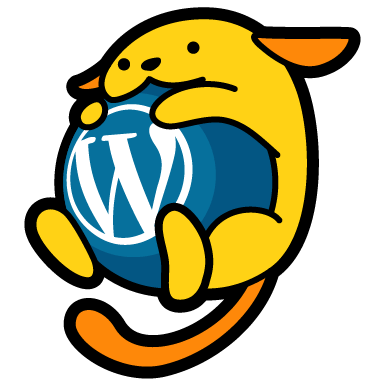
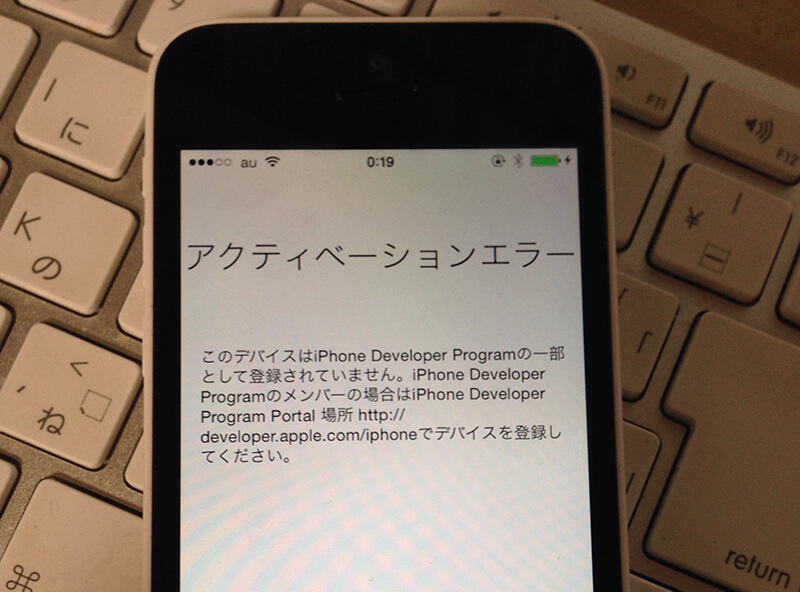
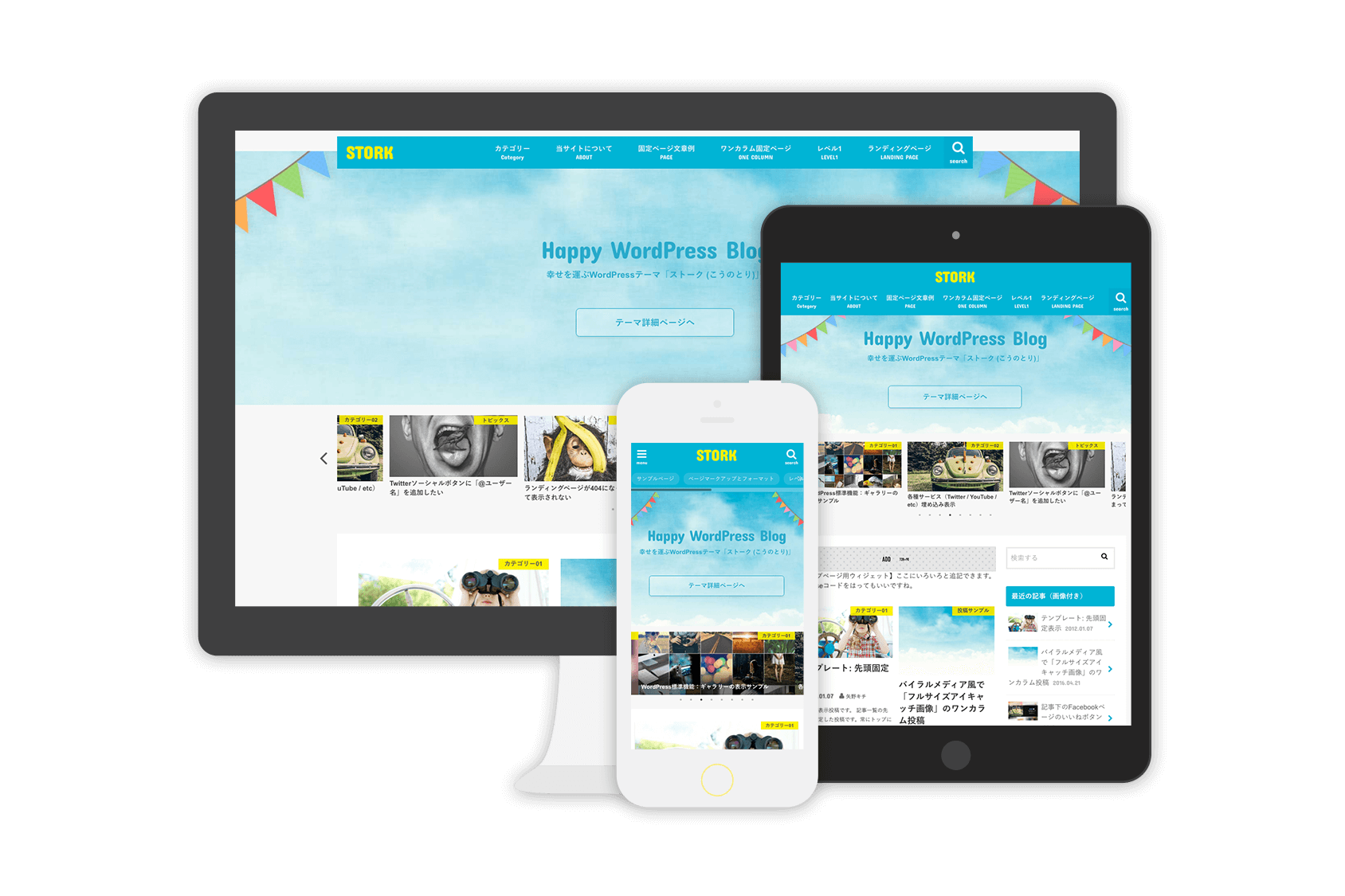
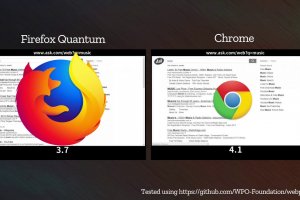


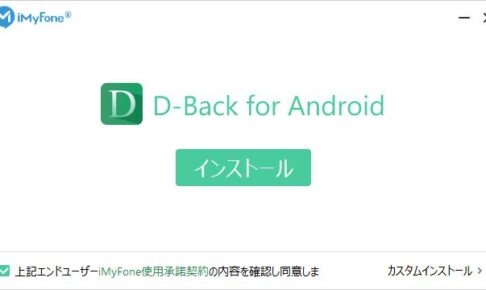

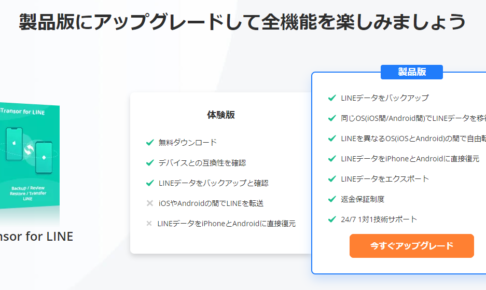
コメントを残す